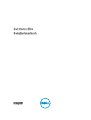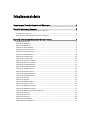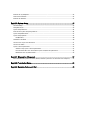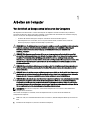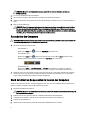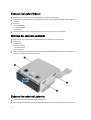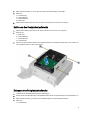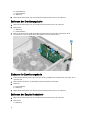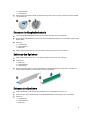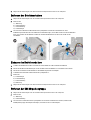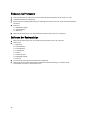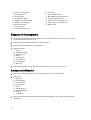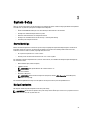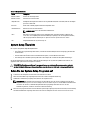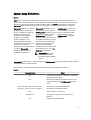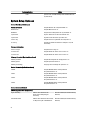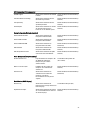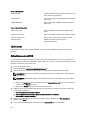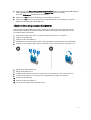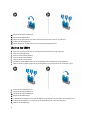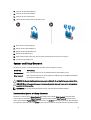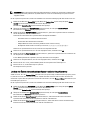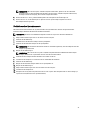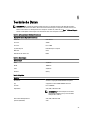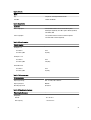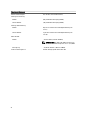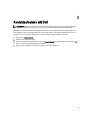Dell Vostro 270s
Benutzerhandbuch
Vorschriftenmodell: D06S
Vorschriftentyp: D06S001

Anmerkungen, Vorsichtshinweise und
Warnungen
ANMERKUNG: Eine ANMERKUNG liefert wichtige Informationen, mit denen Sie den Computer besser einsetzen
können.
VORSICHT: Ein VORSICHTSHINWEIS macht darauf aufmerksam, dass bei Nichtbefolgung von Anweisungen eine
Beschädigung der Hardware oder ein Verlust von Daten droht, und zeigt auf, wie derartige Probleme vermieden
werden können.
WARNUNG: Durch eine WARNUNG werden Sie auf Gefahrenquellen hingewiesen, die materielle Schäden,
Verletzungen oder sogar den Tod von Personen zur Folge haben können.
© 2012 Dell Inc.
In diesem Text enthaltene Marken: Dell
™
, das DELL Logo, Dell Precision
™
, Precision ON
™
, ExpressCharge
™
, Latitude
™
, Latitude ON
™
,
OptiPlex
™
, Vostro
™
und Wi-Fi Catcher
™
sind Marken von Dell Inc. Intel
®
, Pentium
®
, Xeon
®
, Core
™
, Atom
™
, Centrino
®
und Celeron
®
sind eingetragene Marken oder Marken der Intel Corporation in den USA und/oder anderen Ländern. AMD
®
ist eine eingetragene
Marke und AMD Opteron
™
, AMD Phenom
™
, AMD Sempron
™
, AMD Athlon
™
, ATI Radeon
™
und ATI FirePro
™
sind Marken von
Advanced Micro Devices, Inc. Microsoft
®
,
Windows
®
,
MS-DOS
®
,
Windows Vista
®
, die Windows Vista-Startschaltfläche und
Office Outlook
®
sind Marken oder eingetragene Marken der Microsoft Corporation in den USA und/oder anderen Ländern.
Blu-ray Disc
™
ist eine Marke im Besitz der Blu-ray Disc Association (BDA), die für die Nutzung auf Datenträgern und Playern lizenziert
ist. Die Bluetooth
®
-Wortmarke ist eine eingetragene Marke im Besitz von
Bluetooth
®
SIG, Inc. und jedwede Nutzung der Marke von
Dell Inc. unterliegt der Lizenz. Wi-Fi
®
ist eine eingetragene Marke von Wireless Ethernet Compatibility Alliance, Inc.
2012 - 10
Rev. A00

Inhaltsverzeichnis
Anmerkungen, Vorsichtshinweise und Warnungen................................................................2
Kapitel 1: Arbeiten am Computer.................................................................................................5
Vor der Arbeit an Komponenten im Inneren des Computers....................................................................................5
Ausschalten des Computers.....................................................................................................................................6
Nach der Arbeit an Komponenten im Inneren des Computers.................................................................................6
Kapitel 2: Entfernen und Einbauen von Komponenten.............................................................7
Empfohlene Werkzeuge............................................................................................................................................7
Entfernen der Abdeckung.........................................................................................................................................7
Einbauen der Abdeckung.........................................................................................................................................8
Entfernen der Frontverkleidung................................................................................................................................8
Anbringen der Frontverkleidung...............................................................................................................................9
Entfernen der Lüfterverkleidung...............................................................................................................................9
Einbauen der Lüfterverkleidung..............................................................................................................................10
Entfernen des Laufwerkträgers..............................................................................................................................10
Einbauen des Laufwerkträgers...............................................................................................................................12
Entfernen des optischen Laufwerks.......................................................................................................................12
Einbauen des optischen Laufwerks........................................................................................................................12
Entfernen des Festplattenlaufwerks.......................................................................................................................13
Einbauen des Festplattenlaufwerks........................................................................................................................13
Entfernen der Erweiterungskarte...........................................................................................................................14
Einbauen der Erweiterungskarte............................................................................................................................14
Entfernen der Knopfzellenbatterie..........................................................................................................................14
Einsetzen der Knopfzellenbatterie..........................................................................................................................15
Entfernen des Speichers........................................................................................................................................15
Einbauen des Speichers.........................................................................................................................................15
Entfernen des Betriebsschalters............................................................................................................................16
Einbauen des Betriebsschalters.............................................................................................................................16
Entfernen der Kühlkörperbaugruppe......................................................................................................................16
Einbauen der Kühlkörperbaugruppe.......................................................................................................................17
Entfernen der Eingabe/Ausgabe-Leiste (E/A-Leiste)..............................................................................................17
Anbringen der E/A-Leiste.......................................................................................................................................19
Entfernen des Prozessors.......................................................................................................................................19
Einbauen des Prozessors.......................................................................................................................................20
Entfernen der Systemplatine..................................................................................................................................20
Komponenten der Systemplatine............................................................................................................................21

Einbauen der Systemplatine...................................................................................................................................22
Ausbauen des Netzteils..........................................................................................................................................22
Einbauen des Netzteils...........................................................................................................................................23
Kapitel 3: System-Setup..............................................................................................................25
Startreihenfolge......................................................................................................................................................25
Navigationstasten...................................................................................................................................................25
System-Setup-Übersicht........................................................................................................................................26
Rufen Sie das System-Setup-Programm auf..........................................................................................................26
System-Setup-Bildschirme.....................................................................................................................................27
System-Setup-Optionen..........................................................................................................................................28
Exit (Beenden)..................................................................................................................................................30
Aktualisieren des BIOS ..........................................................................................................................................30
Löschen eines vergessenen Kennworts.................................................................................................................31
Löschen des CMOS.................................................................................................................................................32
System- und Setup-Kennwort.................................................................................................................................33
Zuweisen eines System- und Setup-Kennworts..............................................................................................33
Löschen oder Ändern eines vorhandenen System- und/oder Setup-Kennworts............................................34
Deaktivieren eines Systemkennworts..............................................................................................................35
Kapitel 4: Diagnostics (Diagnose)..............................................................................................37
Enhanced Pre-boot System Assessment (ePSA, Erweiterte Systemtests vor Hochfahren des Computers)........37
Kapitel 5: Technische Daten.......................................................................................................39
Kapitel 6: Kontaktaufnahme mit Dell.........................................................................................43

1
Arbeiten am Computer
Vor der Arbeit an Komponenten im Inneren des Computers
Die folgenden Sicherheitshinweise schützen den Computer vor möglichen Schäden und dienen der persönlichen
Sicherheit des Benutzers. Wenn nicht anders angegeben, ist bei jedem in diesem Dokument beschriebenen Vorgang
darauf zu achten, dass die folgenden Bedingungen erfüllt sind:
• Sie haben die im Lieferumfang Ihres Computers enthaltenen Sicherheitshinweise gelesen.
• Eine Komponente kann ersetzt oder, wenn sie separat erworben wurde, installiert werden, indem der
Entfernungsvorgang in umgekehrter Reihenfolge ausgeführt wird.
WARNUNG: Bevor Sie Arbeiten im Inneren des Computers ausführen, lesen Sie zunächst die im Lieferumfang des
Computers enthaltenen Sicherheitshinweise. Zusätzliche Informationen zur bestmöglichen Einhaltung der
Sicherheitsrichtlinien finden Sie auf der Homepage zur Richtlinienkonformität unter www.dell.com/
regulatory_compliance .
VORSICHT: Viele Reparaturen am Computer dürfen nur von einem zugelassenen Servicetechniker ausgeführt
werden. Fehlerbehebungsmaßnahmen oder einfache Reparaturen sollten Sie nur dann selbst vornehmen, wenn
dies mit der Produktdokumentation im Einklang steht oder Sie vom Service- und Supportteam online bzw.
telefonisch dazu aufgefordert werden. Schäden durch nicht von Dell genehmigte Wartungsversuche werden nicht
durch die Garantie abgedeckt. Lesen und beachten Sie die Sicherheitshinweise, die Sie zusammen mit Ihrem
Produkt erhalten haben.
VORSICHT: Um elektrostatische Entladungen zu vermeiden, erden Sie sich mittels eines Erdungsarmbandes oder
durch regelmäßiges Berühren einer unlackierten Metalloberfläche (beispielsweise eines Anschlusses auf der
Computerrückseite).
VORSICHT: Gehen Sie mit Komponenten und Erweiterungskarten vorsichtig um. Berühren Sie keine Komponenten
oder Kontakte auf der Karte. Halten Sie die Karte möglichst an ihren Kanten oder dem Montageblech. Fassen Sie
Komponenten wie Prozessoren grundsätzlich an den Kanten und niemals an den Kontaktstiften an.
VORSICHT: Ziehen Sie beim Trennen eines Kabels vom Computer nur am Stecker oder an der Zuglasche und nicht
am Kabel selbst. Einige Kabel haben Stecker mit Sicherungsklammern. Wenn Sie ein solches Kabel abziehen,
drücken Sie vor dem Herausziehen des Steckers die Sicherungsklammern nach innen. Ziehen Sie beim Trennen
von Steckverbindungen die Anschlüsse immer gerade heraus, damit Sie keine Anschlussstifte verbiegen. Richten
Sie vor dem Herstellen von Steckverbindungen die Anschlüsse stets korrekt aus.
ANMERKUNG: Die Farbe Ihres Computers und bestimmter Komponenten kann von den in diesem Dokument
gezeigten Farben abweichen.
Um Schäden am Computer zu vermeiden, führen Sie folgende Schritte aus, bevor Sie mit den Arbeiten im
Computerinneren beginnen.
1. Stellen Sie sicher, dass die Arbeitsoberfläche eben und sauber ist, damit die Computerabdeckung nicht zerkratzt
wird.
2. Schalten Sie den Computer aus (siehe Ausschalten des Computers).
5

VORSICHT: Wenn Sie ein Netzwerkkabel trennen, ziehen Sie es zuerst am Computer und dann am
Netzwerkgerät ab.
3. Trennen Sie alle Netzwerkkabel vom Computer.
4. Trennen Sie den Computer sowie alle daran angeschlossenen Geräte vom Stromnetz.
5. Halten Sie den Betriebsschalter gedrückt, während Sie den Computer vom Netz trennen, um die Systemplatine zu
erden.
6. Entfernen Sie die Abdeckung.
VORSICHT: Bevor Sie Komponenten im Inneren des Computers berühren, müssen Sie sich erden. Berühren
Sie dazu eine nicht lackierte Metalloberfläche, beispielsweise Metallteile an der Rückseite des Computers.
Berühren Sie während der Arbeiten regelmäßig eine unlackierte Metalloberfläche, um statische Aufladungen
abzuleiten, die zur Beschädigung interner Komponenten führen können.
Ausschalten des Computers
VORSICHT: Um Datenverlust zu vermeiden, speichern und schließen Sie alle geöffneten Dateien und beenden Sie
alle aktiven Programme, bevor Sie den Computer ausschalten.
1. Fahren Sie das Betriebssystem herunter:
– Unter Windows 7:
Klicken Sie auf Start (Start) und dann auf Shut Down (Herunterfahren).
– Unter Windows Vista:
Klicken Sie auf Start (Start) und dann auf den Pfeil unten rechts im Menü Start (Startmenü) (siehe
Abbildung unten), und klicken Sie anschließend auf Shut Down (Herunterfahren).
– Unter Windows XP:
Klicken Sie auf Start → Turn Off Computer → Turn Off (Start Computer ausschalten Ausschalten).
Nachdem das Betriebssystem heruntergefahren wurde, schaltet sich der Computer automatisch aus.
2. Stellen Sie sicher, dass der Computer und alle angeschlossenen Geräte ausgeschaltet sind. Wenn der Computer
und die angeschlossenen Geräte nicht automatisch beim Herunterfahren des Betriebssystems ausgeschaltet
wurden, halten Sie den Betriebsschalter 6 Sekunden lang gedrückt.
Nach der Arbeit an Komponenten im Inneren des Computers
Stellen Sie nach Abschluss von Aus- und Einbauvorgängen sicher, dass Sie zuerst sämtliche externen Geräte, Karten,
Kabel usw. wieder anschließen, bevor Sie den Computer einschalten.
1. Bringen Sie die Abdeckung wieder an.
VORSICHT: Wenn Sie ein Netzwerkkabel anschließen, verbinden Sie das Kabel zuerst mit dem Netzwerkgerät
und danach mit dem Computer.
2. Verbinden Sie die zuvor getrennten Telefon- und Netzwerkkabel wieder mit dem Computer.
3. Schließen Sie den Computer sowie alle daran angeschlossenen Geräte an das Stromnetz an.
4. Schalten Sie den Computer ein.
5. Überprüfen Sie, ob der Computer einwandfrei läuft, indem Sie Dell Diagnostics ausführen.
6

2
Entfernen und Einbauen von Komponenten
Dieser Abschnitt bietet detaillierte Informationen über das Entfernen und Einbauen von Komponenten Ihres Computers.
Empfohlene Werkzeuge
Für die in diesem Dokument beschriebenen Arbeitsschritte können die folgenden Werkzeuge erforderlich sein:
• Kleiner Schlitzschraubenzieher
• Kreuzschlitzschraubenzieher
• Kleiner Kunststoffstift
Entfernen der Abdeckung
1. Folgen Sie den Anweisungen unter
Vor der Arbeit an Komponenten im Innern des Computers
.
2. Entfernen Sie die Schrauben, mit denen die Abdeckung am Computer befestigt ist, um die Abdeckung verschieben
und vom Computer entfernen zu können.
7

Einbauen der Abdeckung
1. Richten Sie die Abdeckung entlang ihrer Halterungen am Gehäuse aus und schieben Sie die Abdeckung in ihre
ursprüngliche Position.
2. Ziehen Sie die Schrauben fest, um die Abdeckung am Computer zu befestigen.
3. Folgen Sie den Anweisungen unter
Nach der Arbeit an Komponenten im Inneren des Computers
.
Entfernen der Frontverkleidung
1. Folgen Sie den Anweisungen unter
Vor der Arbeit an Komponenten im Innern des Computers
.
2. Entfernen Sie die Abdeckung.
3. Hebeln Sie die Halteklammern der Frontblende vom Gehäuse weg, das sich an der Kante der Frontverkleidung
befindet.
4. Drehen Sie die Frontverkleidung seitlich vom Computer weg, um die Haken auf der gegenüberliegenden Seite der
Verkleidung aus dem Gehäuse zu entfernen.
8

Anbringen der Frontverkleidung
1. Setzen Sie die Haken entlang der Unterkante der Frontverkleidung in die Steckplätze auf der Gehäusevorderseite.
2. Drehen Sie die Verkleidung in Richtung Computer, um die Halteklammern der Frontblende einrasten zu lassen.
3. Bringen Sie die Abdeckung an.
4. Folgen Sie den Anweisungen unter
Nach der Arbeit an Komponenten im Inneren des Computers
.
Entfernen der Lüfterverkleidung
1. Folgen Sie den Anweisungen unter
Vor der Arbeit an Komponenten im Innern des Computers
.
2. Entfernen Sie die Abdeckung.
3. Drücken Sie auf die Lüfterverkleidung, um die Halterungen, mit denen die Lüfterverkleidung befestigt ist, anzuheben
und zu entriegeln, und entfernen Sie sie vom Computer.
9

Einbauen der Lüfterverkleidung
1. Positionieren Sie die Lüfterverkleidung über der Prozessorlüfter- und Kühlkörperbaugruppe.
2. Drücken Sie auf die Lüfterverkleidung bis die Halterungen der Lüfterverkleidung einrasten.
3. Bringen Sie die Abdeckung an.
4. Folgen Sie den Anweisungen unter
Nach der Arbeit an Komponenten im Inneren des Computers
.
Entfernen des Laufwerkträgers
1. Folgen Sie den Anweisungen unter
Vor der Arbeit an Komponenten im Innern des Computers
.
2. Entfernen Sie:
a) Abdeckung
b) Lüfterverkleidung
c) Frontverkleidung
3. Trennen Sie die Stromversorgungs- und Datenkabel vom Festplattenlaufwerk und vom optischen Laufwerk.
10

4. Entfernen Sie die Schrauben, mit denen der Laufwerkträger befestigt ist, und heben Sie den Laufwerkträger an, um
ihn aus dem Computer zu entfernen.
11

Einbauen des Laufwerkträgers
1. Ziehen Sie die Schrauben fest, um den Laufwerkträger am Computer zu befestigen.
2. Verbinden Sie das Datenkabel und das Stromkabel mit der Rückseite des Festplattenlaufwerks und dem optischen
Laufwerk.
3. Einbau von:
a) Frontverkleidung
b) Lüfterverkleidung
c) Abdeckung
4. Folgen Sie den Anweisungen unter
Nach der Arbeit an Komponenten im Inneren des Computers
.
Entfernen des optischen Laufwerks
1. Folgen Sie den Anweisungen unter
Vor der Arbeit an Komponenten im Innern des Computers
.
2. Entfernen Sie:
a) Abdeckung
b) Lüfterverkleidung
c) Frontverkleidung
d) Laufwerkträger
3. Entfernen Sie die Schrauben, mit denen das optische Laufwerk am Laufwerkträger befestigt ist, und schieben Sie
das optische Laufwerk aus dem Laufwerkträger.
Einbauen des optischen Laufwerks
1. Schieben Sie das optische Laufwerk in den Laufwerkträger.
2. Richten Sie die Schraubenöffnungen am optischen Laufwerk mit den Schraubenöffnungen am Laufwerkträger aus.
12

3. Ziehen Sie die Schrauben an, um das optische Laufwerk am Laufwerkträger zu befestigen.
4. Einbau von:
a) Laufwerkträger
b) Frontverkleidung
c) Lüfterverkleidung
d) Abdeckung
5. Folgen Sie den Anweisungen unter
Nach der Arbeit an Komponenten im Inneren des Computers
.
Entfernen des Festplattenlaufwerks
1. Folgen Sie den Anweisungen unter
Vor der Arbeit an Komponenten im Innern des Computers
.
2. Entfernen Sie:
a) Abdeckung
b) Lüfterverkleidung
c) Frontverkleidung
d) Laufwerkträger
3. Entfernen Sie die Schrauben, mit denen das Festplattenlaufwerk am Laufwerkträger befestigt ist, und schieben Sie
das Festplattenlaufwerk aus dem Laufwerkträger.
Einbauen des Festplattenlaufwerks
1. Schieben Sie das Festplattenlaufwerk in den Laufwerkträger.
2. Richten Sie die Schraubenöffnungen am Festplattenlaufwerk mit den Schraubenöffnungen am Laufwerkträger aus.
3. Ziehen Sie die Schrauben an, mit denen das Festplattenlaufwerk am Laufwerkträger befestigt ist.
4. Einbau von:
a) Laufwerkträger
13

b) Frontverkleidung
c) Lüfterverkleidung
d) Abdeckung
5. Folgen Sie den Anweisungen unter
Nach der Arbeit an Komponenten im Inneren des Computers
.
Entfernen der Erweiterungskarte
1. Folgen Sie den Anweisungen unter
Vor der Arbeit an Komponenten im Innern des Computers
.
2. Entfernen Sie:
a) Abdeckung.
b) Lüfterverkleidung.
3. Entfernen Sie die Schraube, mit der die Erweiterungskarte am Gehäuse befestigt ist. Drücken Sie auf die
Sicherungslasche, erfassen Sie die Karte und entnehmen Sie sie aus dem Anschluss.
Einbauen der Erweiterungskarte
1. Setzen Sie die Erweiterungskarte in den Anschluss auf der Systemplatine ein und drücken Sie sie herunter, bis sie
sicher einrastet.
2. Ziehen Sie die Schraube fest, um die Erweiterungskarte am Gehäuse zu befestigen.
3. Einbau von:
a) Lüfterverkleidung.
b) Abdeckung.
4. Folgen Sie den Anweisungen unter
Nach der Arbeit an Komponenten im Inneren des Computers
.
Entfernen der Knopfzellenbatterie
1. Folgen Sie den Anweisungen unter
Vor der Arbeit an Komponenten im Innern des Computers
.
2. Entfernen Sie:
a) Abdeckung
14

b) Lüfterverkleidung
c) Laufwerkträger
3. Drücken Sie den Entriegelungsriegel von der Batterie weg, damit sie herausspringt und nehmen Sie die Knopfzelle
aus dem Computer.
Einsetzen der Knopfzellenbatterie
1. Stecken Sie die Knopfzellenbatterie in den entsprechenden Steckplatz auf der Systemplatine.
2. Drücken Sie die Knopfzellenbatterie nach unten, bis der Entriegelungsriegel zurück in seine Position springt und die
Batterie fixiert.
3. Einbau von:
a) Laufwerkträger
b) Lüfterverkleidung
c) Abdeckung
4. Folgen Sie den Anweisungen unter
Nach der Arbeit an Komponenten im Inneren des Computers
.
Entfernen des Speichers
1. Folgen Sie den Anweisungen unter
Vor der Arbeit an Komponenten im Innern des Computers
.
2. Entfernen Sie:
a) Abdeckung.
b) Lüfterverkleidung
c) Laufwerkträger
3. Drücken Sie jeweils seitlich an den Speichermodulen auf die Rückhalteklammern des Speichers und heben Sie
das/die Speichermodul(e) aus den Anschlüssen auf der Systemplatine.
Einbauen des Speichers
1. Richten Sie die Kerbe an der Speicherkarte mit dem Steg des Systemplatinenanschlusses aus.
2. Drücken Sie das Speichermodul herunter, bis die Rückhalteklammern zurückspringen, um es zu befestigen.
3. Einbau von:
a) Laufwerkträger
b) Lüfterverkleidung
c) Abdeckung.
15

4. Folgen Sie den Anweisungen unter
Nach der Arbeit an Komponenten im Inneren des Computers
.
Entfernen des Betriebsschalters
1. Folgen Sie den Anweisungen unter
Vor der Arbeit an Komponenten im Innern des Computers
.
2. Entfernen Sie:
a) Abdeckung
b) Lüfterverkleidung
c) Frontverkleidung
d) Laufwerkträger
3. Trennen Sie das Betriebsschalterkabel von der Systemplatine und entfernen Sie die Kabel aus ihren
Kabelführungskanälen. Drücken Sie auf Betriebsschalterhalterungen, um den Netzschalter von der Frontblende zu
lösen, und schieben Sie den Betriebsschalter mit seinem Kabel Datendurchsatz durch den Schlitz auf der
Frontblende.
Einbauen des Betriebsschalters
1. Schieben Sie den Betriebsschalter zusammen mit seinem Kabel durch den Schlitz der Frontblende.
2. Richten Sie die Netzschalterhalterungen an den Schlitzen in der Frontblende aus und schieben Sie sie hinein.
3. Führen Sie das Betriebsschalterkabel durch die Kabelführungskanäle am Computer.
4. Schließen Sie das Betriebsschalterkabel an die Systemplatine an.
5. Einbau von:
a) Laufwerkträger
b) Frontverkleidung
c) Lüfterverkleidung
d) Abdeckung
6. Folgen Sie den Anweisungen unter
Nach der Arbeit an Komponenten im Inneren des Computers
.
Entfernen der Kühlkörperbaugruppe
1. Folgen Sie den Anweisungen unter
Vor der Arbeit an Komponenten im Innern des Computers
.
2. Entfernen Sie:
a) Abdeckung
b) Lüfterverkleidung
3. Trennen Sie das Lüfterkabel von der Systemplatine. Lösen Sie die unverlierbaren Schrauben, mit denen die
Kühlkörperbaugruppe am Computer befestigt ist, und entfernen Sie sie vom Computer.
16

Einbauen der Kühlkörperbaugruppe
1. Richten Sie die unverlierbaren Schrauben an der Kühlkörperbaugruppe mit den Schraubenöffnungen auf der
Systemplatine aus.
2. Ziehen Sie die unverlierbaren Schrauben fest, um die Kühlkörperbaugruppe an der Systemplatine zu befestigen.
3. Schließen Sie das Lüfterkabel an die Systemplatine an.
4. Einbau von:
a) Lüfterverkleidung.
b) Abdeckung.
5. Folgen Sie den Anweisungen unter
Nach der Arbeit an Komponenten im Inneren des Computers
.
Entfernen der Eingabe/Ausgabe-Leiste (E/A-Leiste)
1. Folgen Sie den Anweisungen unter
Vor der Arbeit an Komponenten im Innern des Computers
.
2. Entfernen Sie:
a) Abdeckung
b) Lüfterverkleidung
c) Frontverkleidung
d) Laufwerkträger
e) Erweiterungskarte
3. Trennen Sie die Kabel der E/A-Leiste von der Systemplatine
17

4. Entfernen Sie die Kabel der E/A-Leiste aus den Kabelführungskanälen am Gehäuse.
5. Entfernen Sie die Schraube, mit der die E/A-Leiste an der Frontblende befestigt ist, und schieben Sie die E/A-Leiste
zur Seite und ziehen Sie sie aus der Frontblende.
18

Anbringen der E/A-Leiste
1. Führen Sie die E/A-Leiste in den Steckplatz auf der Frontblende ein.
2. Verschieben Sie die E/A-Leiste, um sie mit den Schraubenbohrung der Frontblende auszurichten.
3. Ziehen Sie die Schraube fest, um die E/A-Leiste an der Frontblende zu befestigen.
4. Führen Sie die Kabel der E/A-Leiste durch die Kabelführungskanäle am Gehäuse.
5. Verbinden Sie die Kabel der E/A-Leiste mit der Systemplatine.
6. Einbau von:
a) Erweiterungskarte
b) Laufwerkträger
c) Frontverkleidung
d) Lüfterverkleidung
e) Abdeckung
7. Folgen Sie den Anweisungen unter
Nach der Arbeit an Komponenten im Inneren des Computers
.
Entfernen des Prozessors
1. Folgen Sie den Anweisungen unter
Vor der Arbeit an Komponenten im Innern des Computers
.
2. Entfernen Sie:
a) Abdeckung
b) Lüfterverkleidung
c) Kühlkörperbaugruppe
3. Drücken Sie den Entriegelungshebel nach unten und schieben Sie ihn dann nach außen, um ihn aus der
Verriegelung zu lösen. Heben Sie die Prozessorabdeckung an, entfernen Sie den Prozessor aus dem Sockel
verpacken Sie ihn in einer Antistatikverpackung.
19

Einbauen des Prozessors
1. Setzen Sie den Prozessor in den Prozessorsockel. Stellen Sie den einwandfreien Sitz des Prozessors sicher.
2. Schließen Sie die Prozessorabdeckung.
3. Drücken Sie den Entriegelungshebel herunter und bewegen Sie ihn dann nach innen, um ihn unter der Verriegelung
einzuhaken.
4. Einbau von:
a) Kühlkörperbaugruppe
b) Lüfterverkleidung
c) Abdeckung
5. Folgen Sie den Anweisungen unter
Nach der Arbeit an Komponenten im Inneren des Computers
.
Entfernen der Systemplatine
1. Folgen Sie den Anweisungen unter
Vor der Arbeit an Komponenten im Innern des Computers
.
2. Entfernen Sie:
a) Abdeckung
b) Lüfterverkleidung
c) Frontverkleidung
d) Laufwerkträger
e) Speicher
f) Erweiterungskarte
g) Kühlkörperbaugruppe
h) Prozessor
3. Trennen Sie alle angeschlossenen Kabel von der Systemplatine.
4. Entfernen Sie die Schrauben, mit denen die Systemplatine am Gehäuse befestigt ist, und heben Sie die
Systemplatine nach oben aus dem Gehäuse heraus.
20
Seite wird geladen ...
Seite wird geladen ...
Seite wird geladen ...
Seite wird geladen ...
Seite wird geladen ...
Seite wird geladen ...
Seite wird geladen ...
Seite wird geladen ...
Seite wird geladen ...
Seite wird geladen ...
Seite wird geladen ...
Seite wird geladen ...
Seite wird geladen ...
Seite wird geladen ...
Seite wird geladen ...
Seite wird geladen ...
Seite wird geladen ...
Seite wird geladen ...
Seite wird geladen ...
Seite wird geladen ...
Seite wird geladen ...
Seite wird geladen ...
Seite wird geladen ...
-
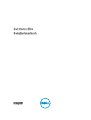 1
1
-
 2
2
-
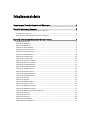 3
3
-
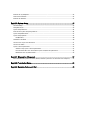 4
4
-
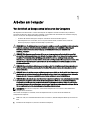 5
5
-
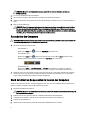 6
6
-
 7
7
-
 8
8
-
 9
9
-
 10
10
-
 11
11
-
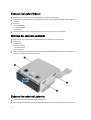 12
12
-
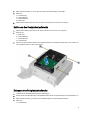 13
13
-
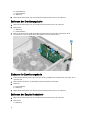 14
14
-
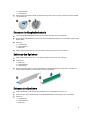 15
15
-
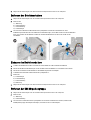 16
16
-
 17
17
-
 18
18
-
 19
19
-
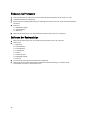 20
20
-
 21
21
-
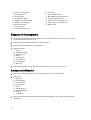 22
22
-
 23
23
-
 24
24
-
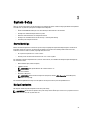 25
25
-
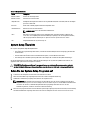 26
26
-
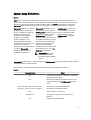 27
27
-
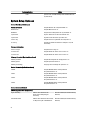 28
28
-
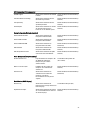 29
29
-
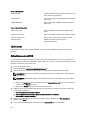 30
30
-
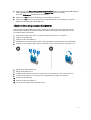 31
31
-
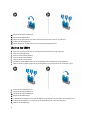 32
32
-
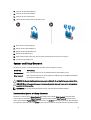 33
33
-
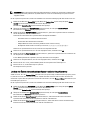 34
34
-
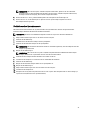 35
35
-
 36
36
-
 37
37
-
 38
38
-
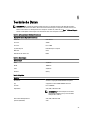 39
39
-
 40
40
-
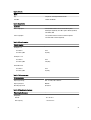 41
41
-
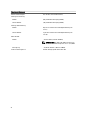 42
42
-
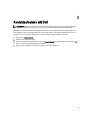 43
43
Verwandte Artikel
-
Dell Inspiron 3647 Bedienungsanleitung
-
Dell Inspiron 660s Bedienungsanleitung
-
Dell OptiPlex 3020 Bedienungsanleitung
-
Dell OptiPlex 9020 Bedienungsanleitung
-
Dell OptiPlex 7020 Bedienungsanleitung
-
Dell OptiPlex XE2 Bedienungsanleitung
-
Dell Precision T1700 Bedienungsanleitung
-
Dell Inspiron 3250 Benutzerhandbuch
-
Dell Inspiron 3471 Benutzerhandbuch
-
Dell Inspiron 3470 Benutzerhandbuch